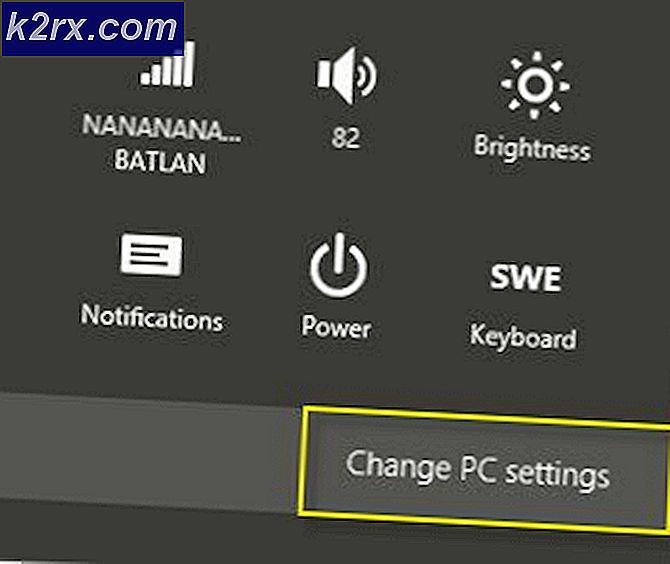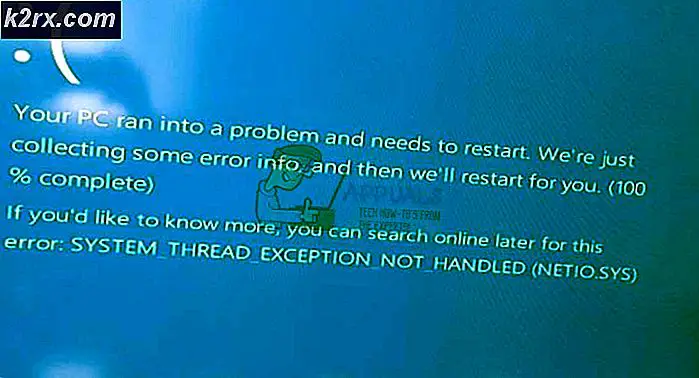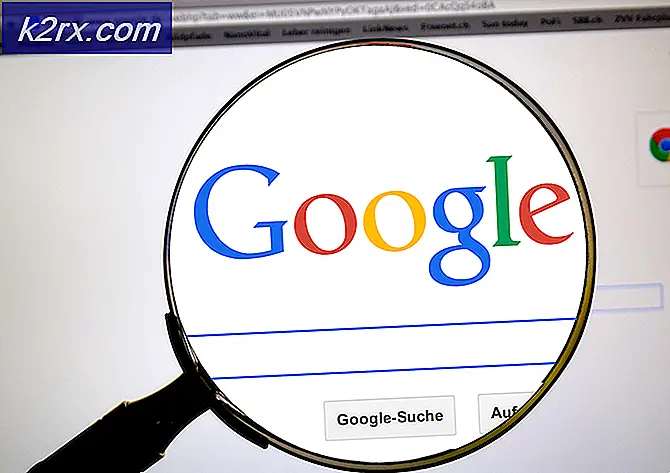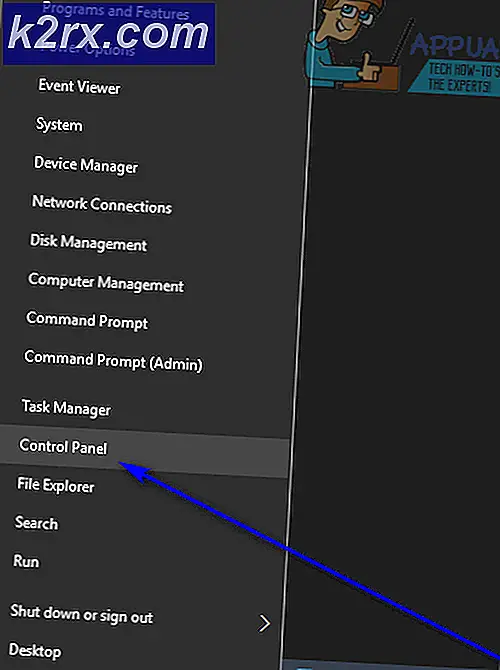Khắc phục: Ứng dụng điện thoại của bạn - Bluetooth được kết nối nhưng không thể nghe cuộc gọi
Ứng dụng Điện thoại của bạn có thể không định tuyến thành công âm thanh cuộc gọi đến tai nghe Bluetooth của bạn nếu tai nghe của bạn không được đặt làm thiết bị âm thanh mặc định. Hơn nữa, trình điều khiển âm thanh bị hỏng cũng có thể gây ra lỗi đang được thảo luận. Sự cố phát sinh khi người dùng cố gắng sử dụng tai nghe Bluetooth của mình với ứng dụng Điện thoại của bạn nhưng không nhận được cuộc gọi hoặc không thể nghe thấy các bên khác.
Trước khi chuyển sang các giải pháp, xin lưu ý rằng ứng dụng Điện thoại của bạn chưa hỗ trợ đầy đủ tai nghe Bluetooth. Hơn nữa, hãy kiểm tra xem việc khởi động lại thiết bị của bạn có giải quyết được sự cố hay không. Hơn nữa, hãy đảm bảo rằng điện thoại / PC của bạn không được ghép nối với thiết bị khác cũng như không 3rd ứng dụng bên đã được sử dụng để kết nối các thiết bị qua Bluetooth. Ngoài ra, hãy xác nhận rằng không có thiết bị nào ở chế độ tiết kiệm năng lượng. Ngoài ra, hãy đảm bảo rằng ứng dụng Điện thoại của bạn có thể truy cập thông báo trên điện thoại của bạn và có thể hoạt động trong nền của PC / điện thoại của bạn.
Giải pháp 1: Kết thúc các quy trình liên quan đến ứng dụng điện thoại của bạn
Vấn đề hiện tại có thể là kết quả của sự cố tạm thời của ứng dụng do các quy trình của nó đang ở trạng thái lỗi. Trong trường hợp này, việc kết thúc các quy trình của Ứng dụng Điện thoại của bạn và khởi chạy lại ứng dụng có thể giải quyết được sự cố.
- Nhấp chuột phải vào Thanh tác vụ và trong trình đơn được hiển thị, chọn Quản lý công việc.
- Bây giờ nhấp chuột phải vào Điện thoại của bạn và lựa chọn Kết thúc nhiệm vụ.
- Sau đó khởi chạy lại Ứng dụng Điện thoại của bạn và kiểm tra xem nó có hoạt động tốt không.
Giải pháp 2: Sử dụng Mạng Khu vực Cá nhân Bluetooth
Nếu giao tiếp một trên một giữa các thiết bị Bluetooth không hoạt động, thì việc sử dụng Mạng Khu vực Cá nhân Bluetooth có thể giải quyết được vấn đề.
- Bấm vào Bluetooth trên khay hệ thống và chọn Tham gia mạng khu vực cá nhân.
- Bây giờ hãy chọn điện thoại di động của bạn và mở Kết nối bằng thả xuống để chọn Điểm truy cập.
- Sau đó, kiểm tra xem sự cố Ứng dụng điện thoại đã được giải quyết chưa.
Giải pháp 3: Ngắt kết nối và kết nối lại thiết bị Bluetooth
Ứng dụng Điện thoại của bạn có thể không định tuyến âm thanh cuộc gọi đến tai nghe Bluetooth của bạn do trục trặc tạm thời của mô-đun ứng dụng / giao tiếp. Trong trường hợp này, ngắt kết nối và kết nối lại các thiết bị có thể giải quyết được vấn đề.
- Ngắt kết nối tai nghe, điện thoại và PC của bạn với nhau. Sau đó, khởi động lại từng thiết bị rồi kết nối lại các thiết bị để kiểm tra xem sự cố đã được giải quyết chưa.
- Nếu không, hãy ngắt kết nối các thiết bị một lần nữa và xóa PC khỏi cài đặt Bluetooth của điện thoại.
- Bây giờ hãy nhấn phím Windows và chọn Cài đặt.
- Sau đó mở Thiết bị và sau đó xóa mọi thiết bị Bluetooth ở đó.
- Hiện nay khởi động lại PC của bạn và sau đó sửa các thiết bị để kiểm tra xem sự cố đã được giải quyết chưa.
Giải pháp 4: Cài đặt lại Trình điều khiển âm thanh
Bạn có thể gặp phải lỗi này nếu trình điều khiển âm thanh của hệ thống của bạn bị hỏng. Trong trường hợp này, cài đặt lại trình điều khiển âm thanh có thể giải quyết được sự cố.
- Khởi chạy trình duyệt web và tải xuống phiên bản trình điều khiển âm thanh mới nhất từ trang web OEM.
- Mở menu Cài đặt nhanh bằng cách nhấn các phím Windows + X và chọn Quản lý thiết bị.
- Bây giờ hãy mở rộng Bộ điều khiển âm thanh, video và trò chơi và nhấp chuột phải vào thiết bị âm thanh.
- Sau đó chọn Gỡ cài đặt thiết bị và chọn tùy chọn Xóa phần mềm trình điều khiển cho thiết bị này.
- Bây giờ hãy nhấp vào Gỡ cài đặt và sau đó đợi hoàn tất quá trình gỡ cài đặt trình điều khiển.
- Sau đó khởi động lại hệ thống của bạn và khi khởi động lại, cài đặt lại trình điều khiển (bằng cách sử dụng tệp đã tải xuống ở bước 1).
- Bây giờ khởi động lại PC của bạn và sau đó kiểm tra xem Ứng dụng điện thoại có hoạt động tốt hay không.
Giải pháp 5: Đặt Tai nghe làm Thiết bị Âm thanh Mặc định
Các ứng dụng thích sử dụng thiết bị âm thanh mặc định để liên lạc (nếu không được chỉ định khác). Bạn có thể gặp phải lỗi đang thảo luận nếu tai nghe của bạn không được đặt làm thiết bị âm thanh mặc định. Trong trường hợp này, đặt tai nghe làm thiết bị âm thanh mặc định có thể giải quyết được sự cố.
- Nhấn phím Windows và tìm kiếm Bảng điều khiển. Sau đó chọn Bảng điều khiển.
- Sau đó, mở Phần cứng và Âm thanh và nhấp vào Âm thanh.
- Bây giờ, trong Phát lại , chọn tai nghe của bạn làm Thiết bị mặc định, sau đó điều hướng đến ghi âm và đặt tai nghe làm thiết bị mặc định ở đó.
- Sau đó ngắt kết nối / kết nối lại Thiết bị Bluetooth (như đã thảo luận trong giải pháp 3) và kiểm tra xem sự cố ứng dụng Điện thoại của bạn đã được giải quyết chưa.
- Nếu không, hãy kiểm tra xem có cài đặt tai nghe làm thiết bị liên lạc mặc định giải quyết vấn đề.
Giải pháp 6: Thay đổi tùy chọn thiết bị và âm lượng ứng dụng cho ứng dụng điện thoại của bạn
Ứng dụng Điện thoại của bạn có thể không định tuyến âm thanh đến tai nghe Bluetooth nếu âm lượng của nó trong Âm lượng ứng dụng bị tắt / tắt. Trong trường hợp này, bật âm thanh trong ứng dụng Âm lượng ứng dụng và Tùy chọn thiết bị cho Điện thoại của bạn có thể giải quyết được sự cố.
- Nhấn phím Windows và chọn Cài đặt. Sau đó mở Hệ thống và ở nửa bên trái của cửa sổ, hãy chọn Âm thanh.
- Bây giờ hãy nhấp vào tùy chọn của Tùy chọn thiết bị và âm lượng ứng dụng (gần cuối màn hình, trong Tùy chọn âm thanh nâng cao).
- Sau đó, đảm bảo thiết bị Đầu ra và Đầu vào được đặt thành tai nghe của bạn. Bây giờ hãy kiểm tra xem Âm lượng ứng dụng cho điện thoại của bạn ứng dụng được đặt thành tối đa.
Nếu không có giải pháp nào phù hợp với bạn, thì bạn có thể thử 3 cái khácrd đơn dự tiệc (như Gọi điện thoại từ xa) hoặc thực hiện cài đặt Windows sạch sẽ nếu tai nghe Bluetooth của bạn trước đây hoạt động tốt với ứng dụng Điện thoại của bạn (vì ứng dụng Điện thoại của bạn vẫn chưa hỗ trợ đầy đủ tính năng gọi qua Bluetooth).